Sådan får du en afsnitstal for en bestemt stykkeformat i et Word-dokument

Du kan nemt tælle afsnit, samt sider, ord, tegn og linjer i et Word-dokument. Men hvad hvis du vil vide, hvor mange afsnit i en bestemt stil du har i dit dokument? Vi viser dig et trick, der giver dig mulighed for nemt at få dette nummer.
For eksempel vil du måske vide, hvor mange advarsler du har i dit dokument, og du har anvendt en tilpasset stil til alle advarsler i dit dokument . Til dette trick vil vi bruge dialogboksen Søg og erstat for at søge efter punktmærker på afsnit med en bestemt stil.
Vi søger efter en tilpasset advarselsstil i vores eksempel, men du kan søge efter uanset stykke stil du vil tælle. Tryk på Ctrl + Home for at sætte markøren i begyndelsen af dokumentet. Derefter skal du trykke på Ctrl + H for at åbne dialogboksen Find og erstatt med fanen Udskift aktiv. Klik på "Mere".
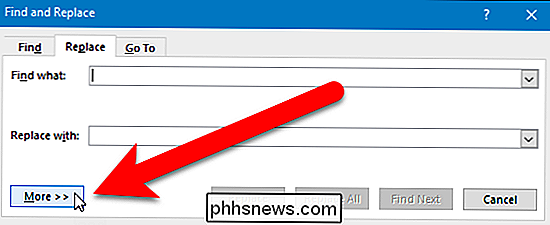
Klik på knappen "Format" nederst i dialogboksen, og vælg "Style" fra pop op-menuen.
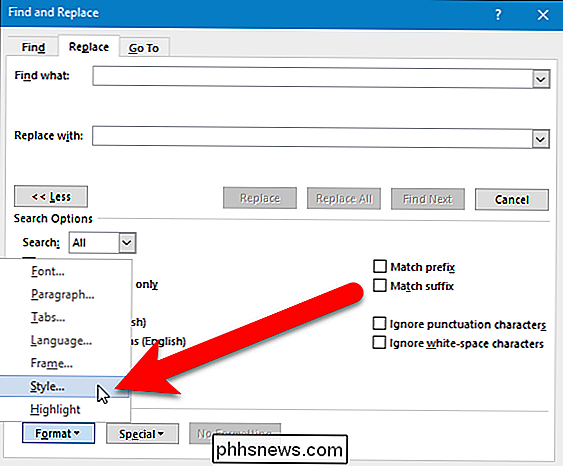
Vælg den stil, du vil finde i dialogboksen Find stil, i dialogboksen Find stil. "Find what style" -listen, og klik derefter på "OK".
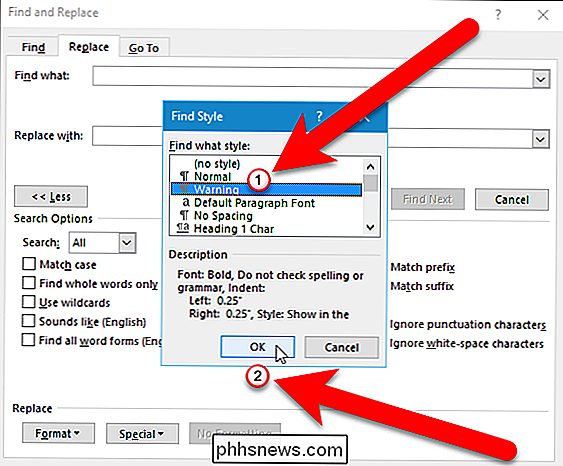
Bemærk, at navnet på den valgte stil vises under feltet Find hvad. Indtast ^ p i boksen "Find hvad" og i feltet "Udskift med". Vi søger efter og erstatter det samme: et punktmærke. Klik på "Erstat alle".
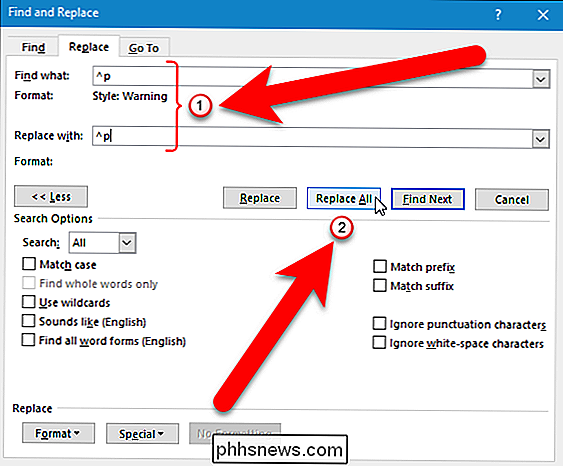
Word erstatter alle punktmærker på afsnit med den valgte stil (advarselsstilen, i vores eksempel) med ensartede punktmærker, hvilket ikke medfører faktiske ændringer i dit dokument. Men viser Word en dialogboks, der fortæller dig, hvor mange ændringer der blev foretaget. Dette nummer er antallet af afsnit i dit dokument med den valgte stil. I vores eksempel har vi fire advarselsafsnit.
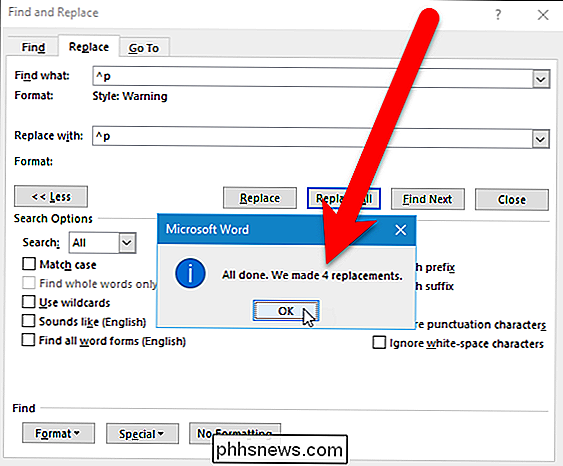
Dette trick fungerer også for at tælle det samlede antal af afsnit i dit dokument. Du skal bare springe over det trin, hvor du vælger stykkeformatet i Find og erstatt dokumentet. Men statistikværktøjet er en nemmere og hurtigere løsning til at få et afsnitstælling og giver også anden dokumentstatistik.

Du kan stadig få Windows 10 gratis fra Microsofts tilgængelighedsside
Det gratis Windows 10-opgraderingstilbud kan være teknisk overstået, men det er ikke 100% væk. Microsoft stiller stadig en gratis Windows 10-opgradering til alle, der kontrollerer en boks, der siger, at de bruger hjælpemidler på deres computer. RELATERET: Alle måder, du kan opgradere til Windows 10 gratis Opdatering : Opgraderingstilbudet for Hjælpemidler sluttede den 16.

Sådan lytter du til podcasts på din Amazon Echo
Podcasts og Amazon Echo-systemet er en kamp i himlen: Du får god lydkvalitet, stemmebaseret kontrol og en forskellig stabilitet podcasts at lytte til. Lad os se på, hvordan man kommer til et stort podcastbibliotek, og hvordan det er nødvendigt at nå ud over det. Hvordan din ekko understøtter podcastafspilning Vi har vist dig, hvordan du finjusterer dit Amazon Echo for at give dig vejr og sport opdateringer, men du kan også få fuld podcasts.



